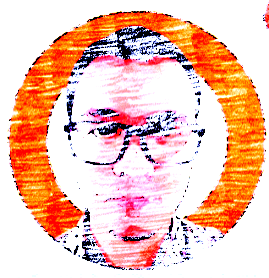Menjalankan R Studio Server di Railway.app
Jika rekan-rekan mengikuti tulisan saya di blog ini, kalian akan mengetahui berbagai upaya yang saya lakukan agar saya bisa menggunakan R Studio secara online dengan gadget apapun.
Setidaknya ada dua cara yang sudah saya pernah tuliskan, yakni melalui menyewa droplet Digital Ocean atau menggunakan Google Cloud Run.

Pertama kali saya mengenal Railway.app dari Mas Dito, kolega saya di komunitas R Indo. Railway.app ini sejatinya adalah situs yang menyediakan wadah untuk deployment berbagai aplikasi yang kita sudah buat. Salah satu fiturnya adalah mereka support dan bisa instant deployment dari docker container.
Saya sendiri telah membuat docker container berisi custom R Studio Server. Artinya secara teori saya bisa menempelkan container yang saya buat tersebut ke Railway.app.
Layanan yang diberikan Railway.app ada yang free dan berbayar tergantung kebutuhan kita. Saya sendiri berlangganan hobby plan sebesar 5 USD per bulan dengan spek sebagai berikut:

Lantas apakah saya akan meninggalkan Digital Ocean dan beralih sepenuhnya ke Railway.app?
Jawabannya kemungkinan besar iya… Namun saya tetap akan menggunakan Digital Ocean jika saya mengerjakan project web scraping menggunakan RSelenium.
How To
Berikut ini saya berikan langkah-langkah sederhana bagaimana cara menempel container saya tersebut ke situs Railway.app.
Langkah I
Buka situs Railway.app dan buat akun di sana. Untuk keperluan pembayaran, silakan masukkan detail kartu VISA yah. Saya sendiri tidak menggunakan kartu kredit dan hanya mengandalkan kartu digital dari sebuah bank digital di Indonesia.
Langkah II
Buat new project pada halaman depan.

Buat saja empty project.

Kemudian Add a service, lalu pilih Docker image.

Masukkan docker image yang telah saya buat: ikanx101/r-custom:latest lalu enter.

Setelah selesai, akan tampak tampilan seperti ini:
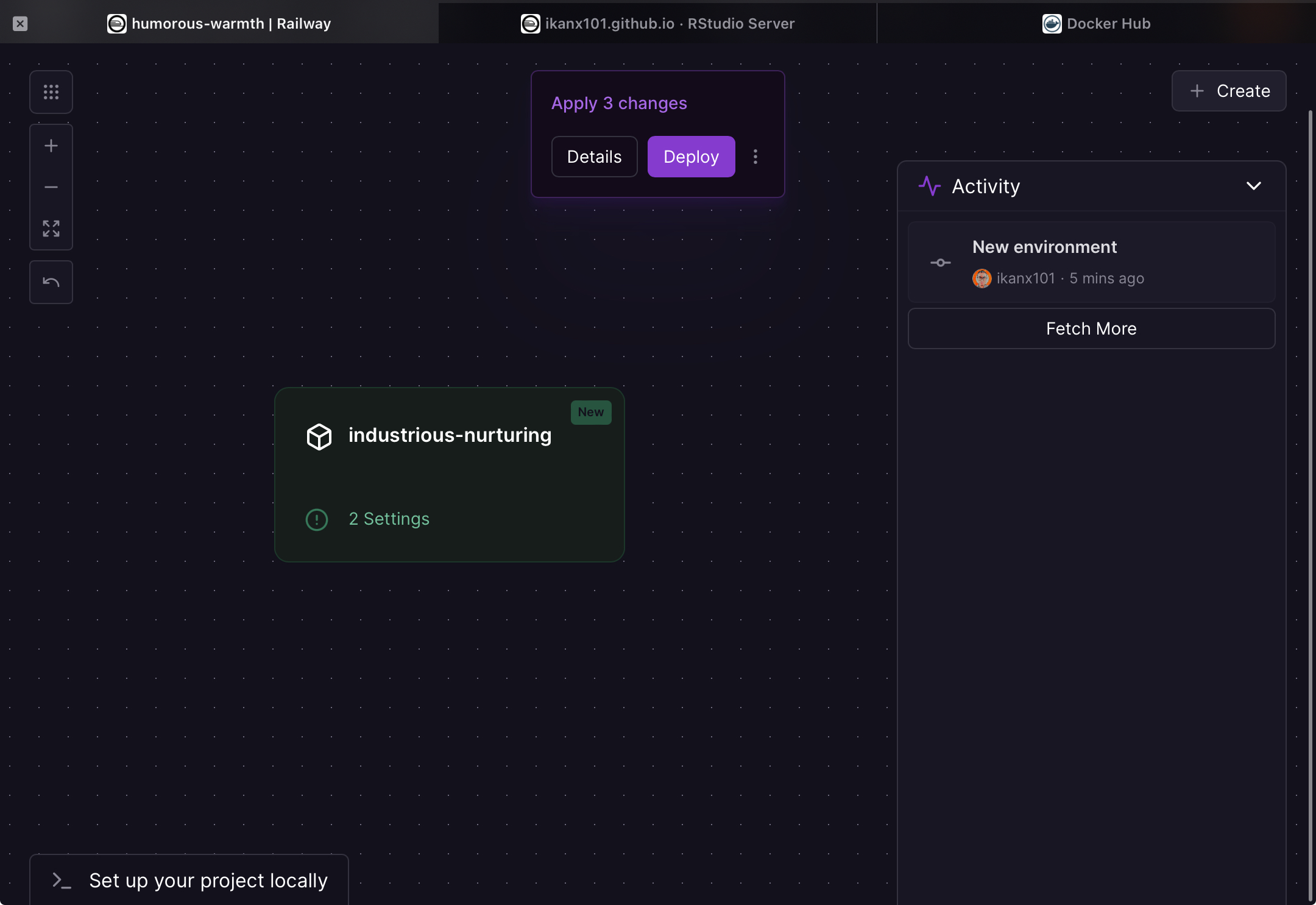
Perlu diingat, penamaan project ini sudah otomatis dari Railway.app.
Jangan terburu-buru untuk klik deploy. Setidaknya ada tiga parameter yang perlu kita setting. Buka tab setting dan masuk ke menu variables.

Silakan add variables dan masukkan tiga hal ini:
- Nama variabel:
PORT, isikan:8787. - Nama variabel:
USER, isikan:ikanx101. - Nama variabel:
PASSWORD, isikan:ikanx101.
Khusus USER dan PASSWORD, silakan disesuaikan dengan keinginan
masing-masing ya.
Jika selesai, silakan klik deploy. Setelah selesai, kita akan mendapatkan satu link khusus yang jika kita klik akan menuntuk kita ke halaman depan R Studio Server.
Proses ini memakan waktu sekitar 5 - 10 menit saja. Mudah kan?
if you find this article helpful, support this blog by clicking the ads.